Hvis du er netværksadministrator, er chancerne storeen af de sætninger, du har hørt mest, er "netværket er langsomt". Uanset hvad, ser det ud til, at alle altid er hurtige til at skylde på netværket, når noget ikke fungerer så effektivt som forventet.
Der er en enkel grund til det: Netværket er ofte skylden. Moderne netværk er temmelig komplekse, og der er så mange steder, hvor tingene kan gå galt. Så når nogen klager over dårlig netværksydelse, er det, du har brug for, de rigtige fejlfindingsværktøjer, der hjælper dig med at bestemme nøjagtigt, hvor problemet ligger, hvad det er, og hvordan du løser det. Og hvis det viser sig, at problemet ikke har noget at gøre med netværket, kan de samme værktøjer hjælpe dig med at demonstrere det, hvilket ofte er obligatorisk at få andre hold til endda at erkende problemet.

Dog med så mange netværksfejlfindingværktøjer at vælge imellem, at vælge det rigtige til jobbet kan være en udfordring. Vi håber, at dette indlæg kan hjælpe, da vi er ved at se på nogle af de allerbedste værktøjer til fejlfinding på netværket.
De bedste værktøjer til fejlfinding af netværket
Lad os dykke lige ind i detaljerne om det faktiskeværktøjer. Vores liste inkluderer både GUI-baserede og kommandolinjeværktøjer. Det har også en god blanding af lokalt og webbaseret værktøj. Nogle af værktøjerne har et enkelt, meget præcist formål, mens andre er komplette værktøjssæt. De har alle en ting til fælles: De kan hjælpe netværksadministratorer med at gøre et bedre job. For hvert værktøj på vores liste beskriver vi dets primære funktioner og hvordan det kan bruges. Lad os gå!
1. SolarWinds Engineer's værktøjssæt (GRATIS PRØVEVERSION)
Først på vores liste er et fremragende værktøjssæt fra SolarWinds, der blot kaldes Ingeniørens værktøjsæt. SolarWinds, i tilfælde af at du ikke allerede ved, er en af de største aktører inden for netværksadministrationsværktøj. Deres flagskibsprodukt, Network Performance Monitor af mange betragtes som referencen, når det kommer til SNMP-netværksovervågning værktøjer. Virksomheden er også kendt for sine mange gratis værktøjer, der hver især adresserer en bestemt opgave. Disse gratis værktøjer inkluderer Netværksenhedsovervågning og Traceroute NG er to gode eksempler på disse gratis værktøjer.
Som navnet antyder, SolarWinds Engineer's værktøjssæt er et sæt værktøjer. Over tres af dem for at være præcise. Du kan bruge de inkluderede værktøjer til kontinuerligt at overvåge servere, routere, arbejdsstationer eller andre enheder til at vise responstid i realtid og vise svarrater i grafiske diagrammer. Værktøjssættet inkluderer for eksempel et "Simple Ping" -værktøj, som er et alternativ til det ping, der følger med dit operativsystem, og som kan bruges til at måle en værts responstid og pakketab.
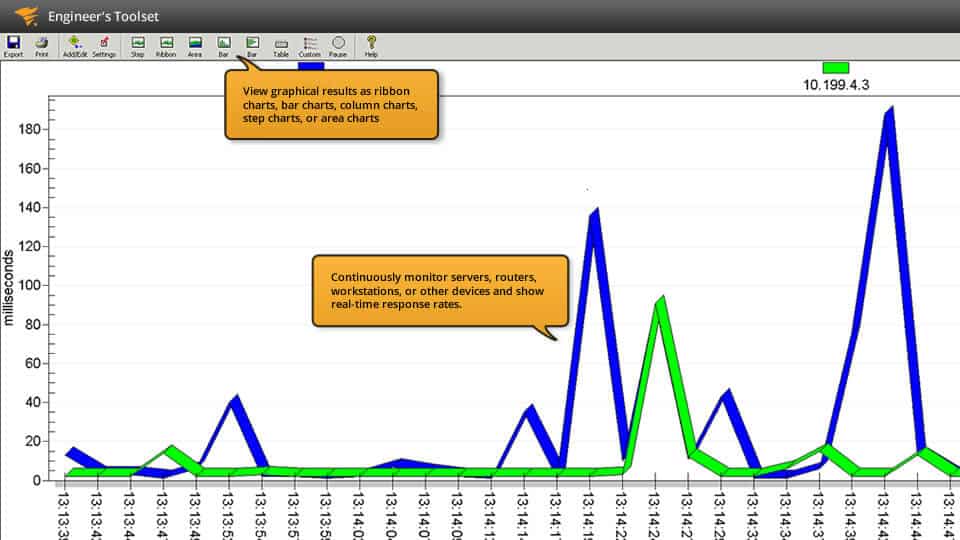
- GRATIS PRØVEVERSION: SolarWinds Engineer's værktøjssæt
- Officielt downloadlink: https://www.solarwinds.com/engineers-toolset/registration
Men Ping er bestemt ikke det eneste værktøj, der følger med denne imponerende pakke, og selvom nogle af de 60+ værktøjer, som du finder i Ingeniørens værktøjssæt er gratis værktøjer, der også er tilgængeligeindividuelt er de fleste eksklusive værktøjer, som ikke kan fås på nogen anden måde. Værktøjssættet har et centraliseret betjeningspanel, som giver dig mulighed for nemt at få adgang til et af de inkluderede værktøjer. Blandt de forskellige værktøjer, du finder, kan nogle bruges til at udføre netværksdiagnostik og hjælpe med at løse komplekse netværksproblemer hurtigt. Sikkerhedsbevidste netværksadministratorer vil sætte pris på disse andre værktøjer, der kan bruges til at simulere angreb på dit netværk og hjælpe med at identificere sårbarheder.
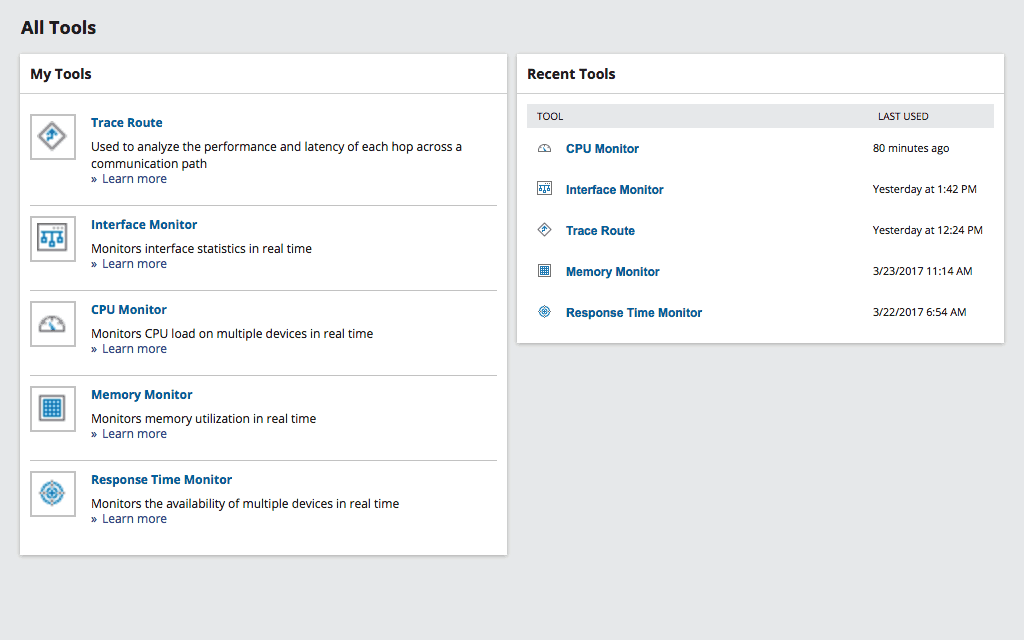
Det SolarWinds Engineer's værktøjssæt inkluderer også et par mere overvågning og alarmeringværktøjer såsom et, der overvåger dine enheder og rejser alarmer, når det registrerer tilgængelighed eller sundhedsmæssige problemer. Dette vil ofte give dig nok tid til at reagere, før brugerne endda bemærker problemet. For at gennemføre en allerede funktionsrig pakke med værktøjer er konfigurationsstyring og logkonsolideringsværktøjer også inkluderet.
At beskrive i detaljer om detaljeret hvert inkluderet værktøj ville give en meget lang - og muligvis ret kedelig - post. I stedet er her en liste over nogle af de bedste værktøjer, du finder i SolarWinds Engineer's værktøjssæt.
- Port scanner
- Skift Port Mapper
- SNMP feje
- IP-netværksbrowser
- MAC-adresseopdagelse
- Ping feje
- Svartid overvågning
- CPU-skærm
- Interface skærm
- traceroute
- Router-adgangskodekryptering
- SNMP Brute Force Attack
- SNMP Dictionary Attack
- Konfigurer sammenligning, downloader, uploader og editor
- SNMP-fældeditor og SNMP-fældemodtager
- Subnetberegner
- DHCP Scope Monitor
- IP-adressestyring
- WAN Killer
Det SolarWinds Engineer's værktøjssæt sælger for kun $ 1495 pr. administratorstol. Hvis du overvejer at det indeholder over 60 forskellige værktøjer, er dette en meget rimelig pris. En gratis 14-dages prøveversion er tilgængelig fra SolarWinds så dit bedste bud sandsynligvis går til SolarWinds-webstedet, download prøveperioden og se selv hvad det kan gøre for dig.
- Officielt downloadlink: https://www.solarwinds.com/engineers-toolset/registration
2. Wireshark
Wireshark, som tidligere blev kendt som Ethereal, har eksisteret i 20 år. Hvis ikke det bedste, er det bestemt det mest populære netværkssnugningsværktøj. Hver gang der opstår et behov for pakkeanalyse, er dette ofte go-to-værktøjet for de fleste administratorer. Før Wireshark, markedet havde i det væsentlige en GUI-baseret pakkesniffer, der passende blev kaldt sniffer. Det var et fremragende produkt, der led afen stor ulempe, dens pris. Tilbage i slutningen af 90'erne var produktet omkring $ 1500, hvilket var mere end mange havde råd til. Dette fik udviklingen af Ethereal som en gratis og open source-pakkesniffer af a UMKC kandidat ved navn Gerald Combs, som stadig er den primære vedligeholder af Wireshark tyve år senere.
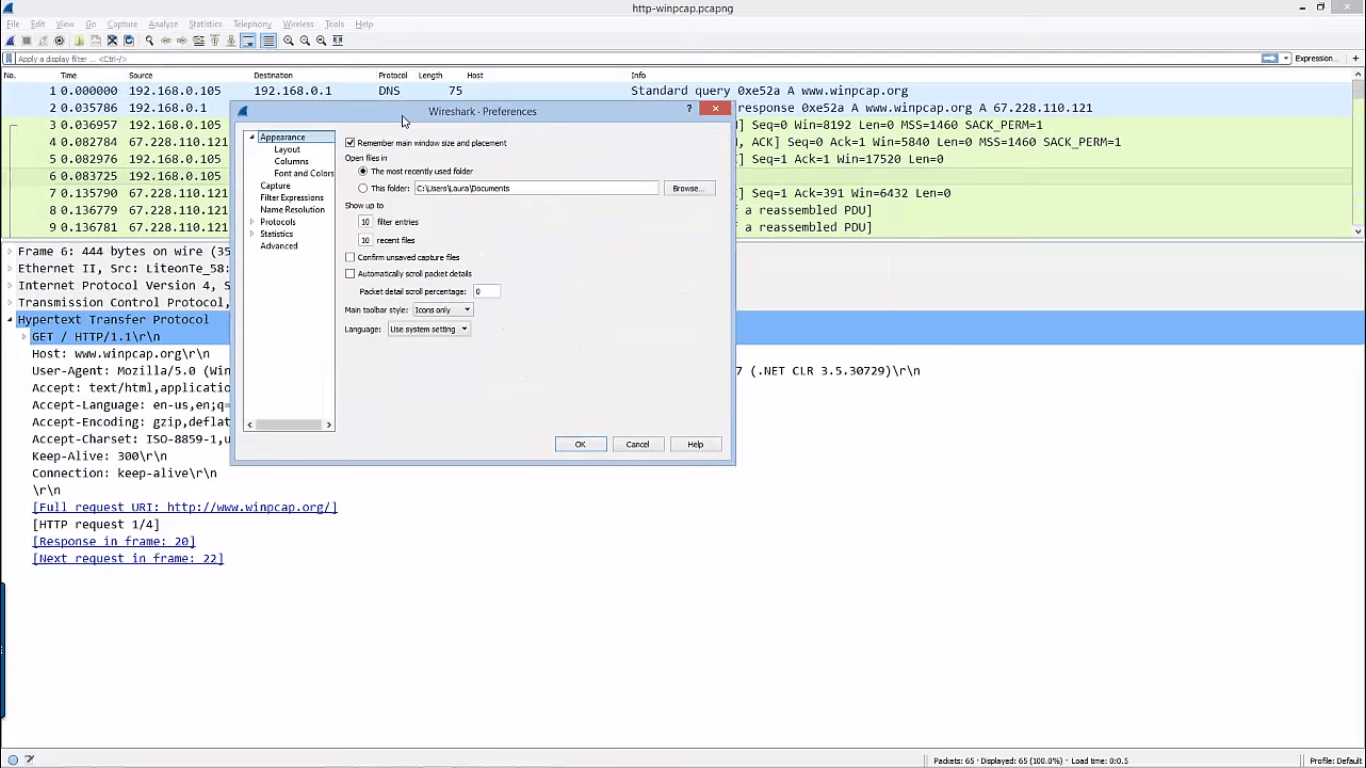
I dag, Wireshark er blevet THE reference i pakke sniffere. Det er de-facto-standarden, og de fleste andre værktøjer forsøger at efterligne den. Wireshark gør hovedsageligt to ting. Først og fremmest fanger værktøjet al trafik, det ser på sit interface. Dog stopper det ikke der. Produktets virkelige styrke ligger i dets stærke analysefunktioner. De er faktisk så gode, at det ikke er ualmindeligt, at brugere, der bruger andre værktøjer til pakkeindfangning, kører analysen af de indfangede data ved hjælp af Wireshark. Faktisk er dette så almindeligt, at du ved opstart bliver bedt om enten at åbne en eksisterende fangstfil - potentielt oprettet med et andet værktøj - eller begynde at fange trafik. En anden styrke på Wireshark er de filtre, det indeholder, der giver dig mulighed for at indtaste nøjagtigt de data, du er interesseret i.
Mens Wireshark har en stejl indlæringskurve, det er værdAt lære på det vil vise sig gang på gang at være et uvurderligt værktøj til mange netværksfejlfinding. Det er bestemt noget, der skal være en del af enhver netværksadministrators værktøjssæt. Og i betragtning af dens pris - det er gratis - er der ingen grund til ikke at bruge den.
3. Tcpdump / Windump
Før der var GUI-baserede indfangnings- og analyseværktøjer, var der tcpdump. Det blev oprettet tilbage i 1987, over ti årfør Wireshark og endda før Sniffer. Og selvom værktøjet konstant er blevet vedligeholdt og forbedret siden dets første udgivelse, forbliver det stadig i det væsentlige uændret, og måden det bruges har heller ikke ændret sig meget gennem dens udvikling. Det er tilgængeligt til installation på stort set alle Unix-lignende operativsystemer og er blevet den de facto standard for et hurtigt værktøj til at fange pakker. Tcpdump bruger libpcap-biblioteket til den faktiske pakkeoptagelse.
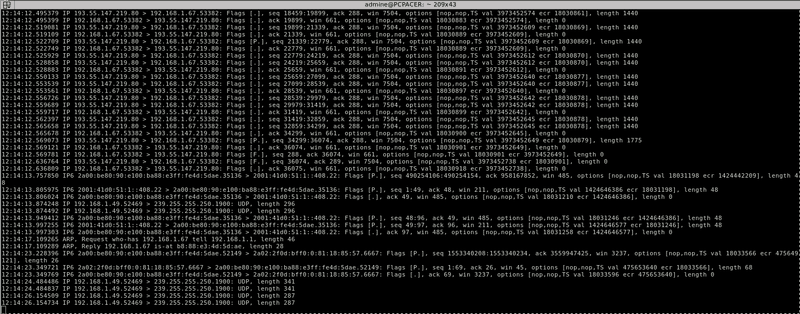
Standardhandlingen af tcpdump er relativt enkel. Det fanger al trafik på den specificerede grænseflade og "dumper" den - deraf dens navn - på skærmen. Du kan rør output til en capture-fil, der skal analyseres senere ved hjælp af det valgte analyse-værktøj. Det er faktisk ikke ualmindeligt, at brugere fanger trafik med tcpdump til senere analyse i Wireshark. En af nøglerne til tcpdumpStyrken og nytten er muligheden foranvende filtre og / eller rør dets output til grep - et andet almindeligt kommandolinjeværktøj - til yderligere filtrering. Enhver, der mestrer tcpdump, grep og kommandoskallen, kan få det til at fange nøjagtigt den rigtige trafik til enhver fejlsøgningsopgave.
Som for Windump, det er en havn i tcpdump til vinduer platform. Som sådan opfører den sig på meget samme måde. Hvad dette betyder er, at det bringer meget af tcpdump funktionalitet til Windows-baserede computere. Mens Windump kan være et Windows-program, forvent ikke et fancy GUI. Dette er intet andet end tcpdump på Windows, og som sådan er det kun et kommandolinjeværktøj.
Ved brug af Windump er stort set det samme som at bruge sin * nix-modpart. Kommandolinjemulighederne er næsten de samme, og resultaterne ser også næsten identiske ud. Og ligesom tcpdump, output fra Windump kan gemmes i en fil til senere analyse med et tredjepartsværktøj, f.eks Wireshark. Dog med grep normalt ikke tilgængelig den vinduer computere, værktøjets filtreringsevner er mere begrænsede, selvom de stadig er imponerende.
En anden vigtig forskel mellem tcpdump og Windump er, at det er let tilgængeligt fra operativsystemets pakkeopbevaring. Du bliver nødt til at downloade softwaren fra Windumps websted. Den leveres som en eksekverbar fil, der ikke kræver nogen installation, hvilket gør den til et ideelt bærbart værktøj, der kunne startes fra en USB-nøgle. Dog ligesom tcpdump bruger libpcap-biblioteket Windump bruger WinPcap bibliotek, som skal downloades og installeres separat.
4. Ping
Selvom det kommer fjerde på vores liste, ping er sandsynligvis den bedst kendte og mest anvendtefejlfindingsværktøj. Det kom til liv igen i 1983, da en udvikler, der så en unormal netværksadfærd, ikke kunne finde det rigtige fejlfindingsværktøj. Derefter besluttede han at oprette en, kalde hans værktøj ping som henviser til lyden af sonarekko som hørt fra en ubåd. I dag er det fælles værktøj tilgængeligt på stort set alle operativsystemer med IP-netværk, og selvom individuelle implementeringer varierer lidt i deres tilgængelige indstillinger, tjener de alle det samme grundlæggende formål.
Forskelle mellem forskellige ping implementeringer er mest relateret tiltilgængelige kommandolinjemuligheder, der kan omfatte specificering af størrelsen på hver anmodnings nyttelast, det samlede testantal, netværkets humlegrænse for forsinkelsen mellem anmodninger.
Her er en prøvekørsel af ping-kommandoen:
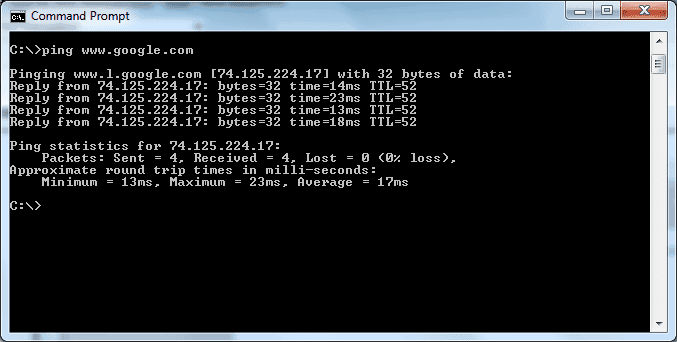
Ping er et smart og kraftfuldt, men alligevel enkelt hjælpeprogram. Det fungerer ved at sende en række ICMP-ekko-anmodningspakker til det specificerede mål og vente på, at det sender ICMP-ekko-svar tilbage. Processen gentages et vist antal gange (som standard 5 gange under windows og indtil den stoppes under de fleste Unix / Linux-implementeringer), hvilket gør det muligt for værktøjet at udarbejde statistik. Ping måler tiden mellem anmodningen ogsvar og viser det i dets resultater. På Unix-varianter viser den også værdien af svarets TTL-felt, der angiver antallet af humle mellem kilden og destinationen. Hvad der faktisk vises i kommandosvaret, hvis et andet sted, hvor forskellige implementeringer er forskellige.
Ping fungerer under den antagelse, at målethost følger RFC 1122, som foreskriver, at enhver vært skal behandle ICMP-ekko-anmodninger og udstede ekko-svar til gengæld. Selvom de fleste værter gør, deaktiverer nogle af denne funktionalitet af sikkerhedsmæssige årsager. Firewalls blokerer også ofte ICMP-trafik helt og forhindrer det ping fra at gøre sit job. Ping udfører to vigtige diagnostiske opgaver: det validerer, at der er kommunikation mellem testenheden og målet, og det validerer, at målet svarer.
5. Traceroute / Tracert
traceroute-eller tracert Hvis du kommer fra Windows-verdenen - er sammen med ping og et par andre et af de mest basale værktøjer til fejlfinding i netværket. Som navnet antyder, traceroute kan spore ruten fra et netværkstilsluttetenhed til en anden. Det er et temmelig nyttigt værktøj, der ikke kun tester forbindelsesforbindelsen til en vært - som ping gør - men det vil også afsløre en masse om stien til at komme dertil og problemer, der måske plager det. I en nøddeskal, traceroute returnerer IP-adressen for hver router, der er fundet mellem kildeenheden og målenheden, men den vil også rapportere om responstiden for hver af disse routere.
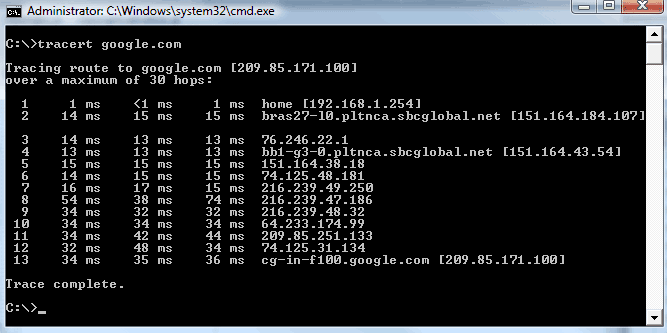
traceroute er et andet gammelt værktøj, der går tilbage til 1987. Dette er over 30 år siden; en evighed i computerår. Det er også et meget almindeligt værktøj. Først introduceret på Unix operativsystem, er det nu til stede på alle Unix-lignende OS inklusive Linux og Mac OS X. Endelig blev det til sidst porteret til Windows-platformen, hvor det blev omdøbt til tracert, muligvis på grund af den otte tegn filbegrænsning, der engang plaget MicrosoftOperativsystemer.
traceroute er bestemt et værktøj, som ethvert netværkadministrator skal forstå og bruge. Det er dog ikke perfekt, og det har et par faldgruber, som man skal være opmærksom på. For eksempel kan en sti være asymmetrisk med trafik til målet, der tager en anden rute end trafik tilbage fra det, noget som traceroute ville ikke se, og det kan være årsagen til mange problemer, der er vanskelige at løse.
6. Ipconfig / Ifconfig
Selvom ipconfig og ifconfig er to vidt forskellige værktøjer, har vi valgt at diskutere dem sammen, da de i en netværksfejlfindingskontekst begge tjener et lignende formål.
ipconfig er et kommandolinjeværktøj, der er indbygget iWindows-operativsystem. Det bruges til at vise oplysninger om IP-protokollestakken på den lokale computer. Forskellige switches eller kommandolinjemuligheder lader en vise flere eller mindre detaljer. Som standard viser det IP-adressen, undernetmasken og standard gateway, der er tilknyttet hver netværksgrænseflade, der er installeret på en computer. Tilføjelse af indstillingen / alle viser betydeligt mere information. Det vil for eksempel vise MAC-adressen på hver interface. Det viser også, om IP-adressen og konfigurationen blev udført manuelt eller gennem DHCP. Og i tilfælde af DHCP, vil det fortælle dig detaljerne om DHCP-serveren og lejekontrakten.
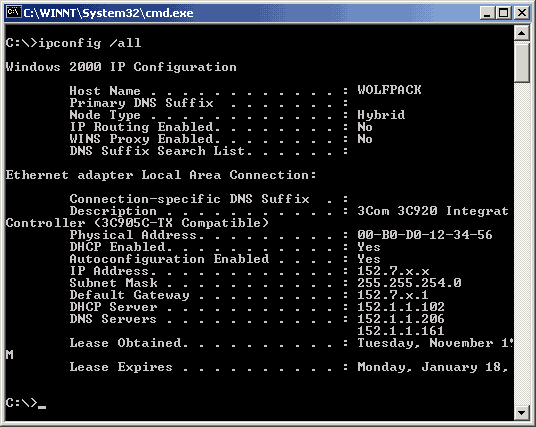
Men ipconfig har et andet værktøj ud over at give informationom den lokale maskine. Nogle af dens kommandolinjekontakter giver dig kontrol over visse aspekter af IP-stakken. F.eks. Kan DHCP-lejemål ændres ved hjælp af kommandoerne ipconfig / release og ipconfig / Renew. Et andet eksempel er ipconfig / flushdns-kommandoen, der kan bruges til at rydde cache for opkald af DNS-navn.
Som for ifconfig, det er et systemadministrationsværktøj påUnix-lignende operativsystemer. Det bruges til at konfigurere, styre og forespørge TCP / IP-netværksgrænsefladeparametre fra en kommandolinjegrænseflade. Dens parametre og indstillinger er forskellige fra ipconfig, men samlet set kan det bruges i en lignende kontekst til at verificere parametrene for en mistænkelig netværksgrænseflade.
7. Netstat
På en typisk computer kan du have snesevis af aktive netværksforbindelser på ethvert givet tidspunkt, hvilket gør det meget sværere at fejlfinde forbindelsesproblemet. Det er netop derfor netstat var lavet. Værktøjet kan bruges til at hjælpe med at identificere status for hver forbindelse, og hvilken service der bruger hver enkelt, hvilket potentielt kan hjælpe med at indsnævre din søgning. netstat, som er tilgængelig på de fleste - hvis ikke alle - operativsystemer, kan hurtigt give detaljer om klienttjenester og TCP / IP-kommunikation.
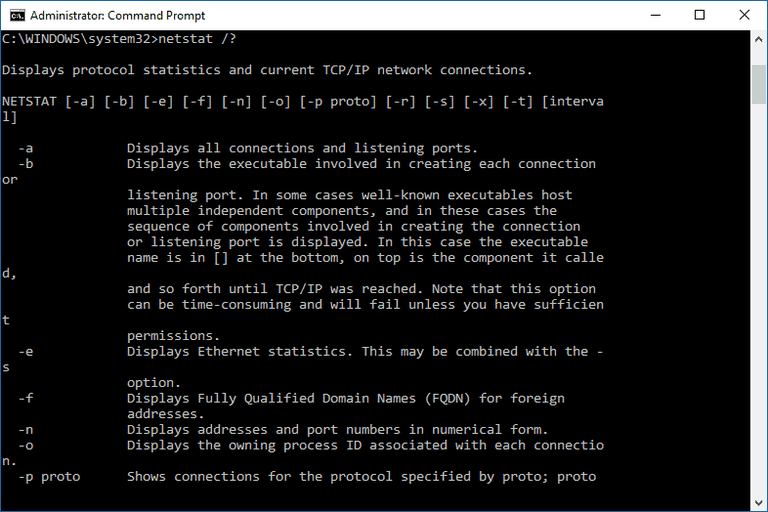
Oplæg netstat fra en kommandoprompt viser alle aktive forbindelser på den lokale computer, begge indgående en udgående. Faktisk vil det ikke kun vise aktive forbindelser, det vil også angive inaktive forbindelser. Desuden, netstat kan også vise lytteporte på computeren, hvor den kører. netstat er en kommando, der accepterer mange indstillinger, giverdu har mere kontrol over, hvilke oplysninger der returneres. Dette kan føre til en vis forvirring, da de tilgængelige indstillinger er forskellige mellem platforme. For eksempel vil netstat -b på Windows vise navnet på den eksekverbare tilknyttet hver forbindelse, mens det på OS X eller BSD bruges sammen med -i til at vise statistikker i byte. Den bedste måde at lære om alle de tilgængelige parametre for din specifikke version på Netstat er at køre den med -? mulighed, der viser værktøjets hjælpeskærm.
8. Nslookup / dig
nslookup og dig—Vi får se om et øjeblik, hvordan de adskiller sig, og hvordande er ens — er værktøjer, der bruges til at verificere / teste / validere DNS-opløsning. Domain Name Service, eller DNS, er en netværkstjeneste, der bruges af computere til at løse hostnavne - såsom www.microsoft.com, som er lettere at bruge for os Mennesker - til IP-adresser - såsom 23.50.228.154, hvilket er lettere for en computer. Forkert DNS-opløsning - hvor en DNS-server returnerer en forkert IP-adresse eller ikke reagerer rettidigt - er et almindeligt problem på trods af at det ofte overses.
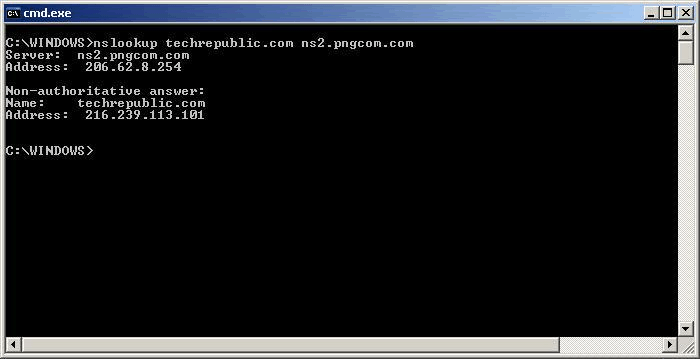
Det nslookup kommandoen følges normalt af et værtsnavn og detreturnerer normalt den tilsvarende IP-adresse. Der er en stor ulempe med dette værktøj. Selvom den som standard forhører den lokalt konfigurerede DNS-server, bruger den sine egne navneopløsningsrutiner snarere end at kalde operativsystemets biblioteker med navneopløsning. Følgelig, nslookup kunne returnere de korrekte oplysninger, selv i en situation, hvor computerens navneopløsning ikke fungerer.
Grave, blev et lignende værktøj delvist oprettet til at løse dette problem. Selvom det bruger en meget anden syntaks - især når du bruger avancerede indstillinger, dig tjener i det væsentlige det samme formål som nslookup men bruger operativsystemets biblioteker. Og da intet er perfekt, er digs primære ulempe, at det ikke er inkluderet i de fleste operativsystemer. Det leveres med Bind - ISC DNS-serversoftwaren - som kan downloades fra ISCs websted.
Afslutningsvis
Ligegyldigt hvad din nøjagtige fejlfinding har brug forer, der er masser af værktøjer til rådighed til at hjælpe dig. Vi har lige givet dig et par eksempler på de mest almindelige. De værktøjer, der er skitseret her til, hvad der skal være grundlaget for enhver netværksadministrators værktøjssæt. De fleste er tilgængelige uden beregning, og din eneste investering er at lære at bruge dem. Hvad angår SolarWinds Engineer's Toolset, det eneste betalte værktøj på vores liste, er det værd at dets rimelige pris. Og da en gratis prøveversion er tilgængelig, er der absolut ingen grund til ikke at prøve det og se, hvor nyttigt det er.













Kommentarer